Som navnet tilsier, er Freemake Video Converter et videoredigerings- og konverteringsverktøy utviklet av Freemake. Til å begynne med, hvis du ikke har noen erfaring med å bruke et konverteringsverktøy, vil det være utfordrende å bruke programvare som Freemake Video Converter. Du kan også tenke på om verktøyet er trygt å laste ned og bruke på datamaskinen din. Men ikke bekymre deg. Vi vil diskutere informasjonen du trenger i dette Freemake Video Converter anmeldelse. Ikke bare det, men du kan også lære noen feilsøkingstips når du støter på problemer mens du bruker den.
Del 1. Er Freemake Video Converter trygt? - Uhildet gjennomgang
Vi kan ikke nekte for at vi kan finne mange videokonverterere i dagens digitale tidsalder. Det har blitt et viktig verktøy for brukere som ønsker å redigere og konvertere videoene sine. Og Freemake Video Converter er en av de mest brukte omformerne på grunn av dens evner. Likevel, som en effektiv og tilpasningsdyktig videokonverter, lurer noen brukere fortsatt på om Freemake Video Converter er trygt. Vel, generelt anses dette verktøyet som trygt å bruke. Men det er et par ting du bør vurdere før du laster ned og installerer. For å ta en informert beslutning, la oss utforske funksjonene, prisen, fordeler og ulemper, og mange flere.
Nøkkelegenskaper
◆ Verktøyet kan redigere og konvertere videoer.
◆ Den konverterer videoer og filmer (inkludert med undertekster) mellom 500+ formater.
◆ Den kan kutte, rotere og sette sammen klips.
Priser for Freemake Video Converter
◆ $0.95 - 1 ukes prøveperiode.
◆ $39.95 - Per måned
◆ $59.95 - Levetid
Kryptering
Freemake Video Converter nevner ikke akkurat krypteringsfunksjoner. Selv om det kanskje ikke tilbyr avanserte krypteringsalternativer, anbefales det å være forsiktig når du håndterer sensitive eller private videoer.
Støttede formater
◆ Videoformater - MKV, MOV, MP4, WMV, SWF, FLV, AVI, MPG, M4V og mer.
◆ Lydformater - AAC, MP3, WAV, WMA, MPEG3, FLAC, AIF, M4R, OOG, etc.
◆ Bildeformater - ANM, BMP, DPX, GIF, JPG, PAM, PBM, PCX, PGM, PNG, PPM, RAS, SGI, SR, TGA, TIF, TXD.
- Fordeler
- Brukervennlig grensesnitt. Det vil være lettere å navigere for nybegynnere.
- Støtter et bredt utvalg av videoformater for konvertering.
- Tillater enkel videoredigering og grunnleggende effekter.
- Den slår sammen videofiler.
- Ulemper
- Gratisversjonen kan inneholde vannmerker på utgangsvideoene.
- Den oppdateres ikke regelmessig.
- Konverteringshastigheten kan noen ganger være langsommere, spesielt med større filer.
- Begrensede avanserte redigeringsfunksjoner sammenlignet med dedikert videoredigeringsprogramvare.
Hvordan bruke Freemake Video Converter
Hvis du planlegger å bruke Freemake Video Converter, her er noen grunnleggende trinn du kan følge:
Trinn 1Først last ned og installer Freemake Video Converter fra den offisielle nettsiden.
Steg 2Start verktøyet og importer mediefilen ved å klikke på Fil knapp.
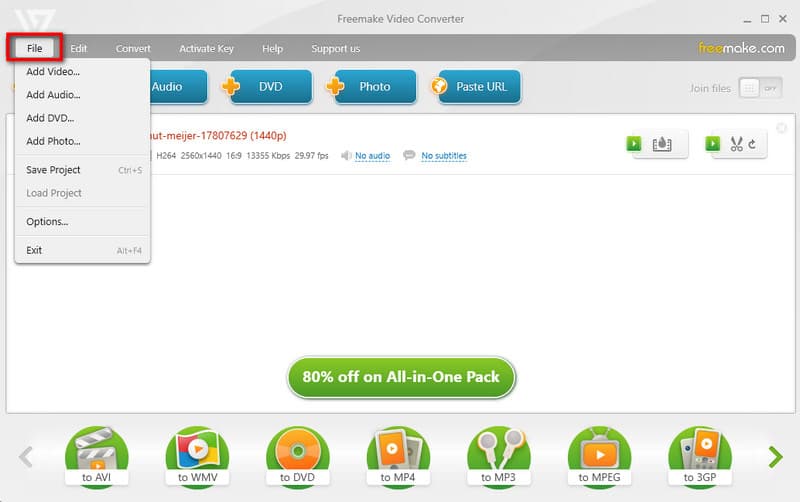
Trinn 3Klikk deretter på Konvertere på den øvre menyen og velg et filformat eller en enhet.
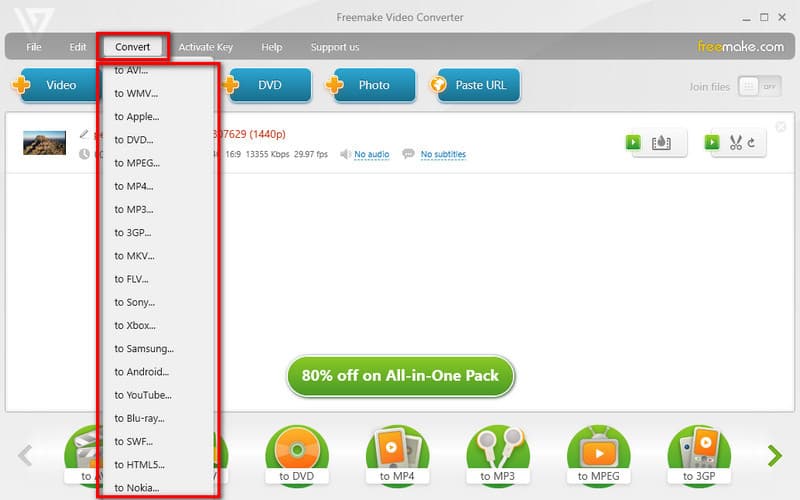
Trinn 4Velg nå Bla gjennom ved siden av Lagre til alternativet for å velge hvor den konverterte filen skal lagres. Til slutt klikker du på Konvertere knapp.
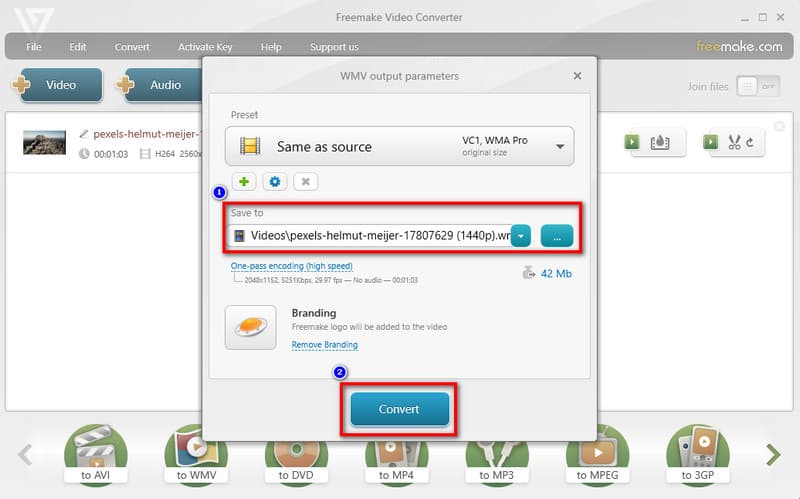
Del 2. Feilsøking av Freemake-konverteringsproblemer
Har du mottatt en feilmelding som inneholder "Kunne ikke hente videoinformasjon" mens du brukte Freemake Video Converter? Dette er et av de vanlige problemene rapportert av mange brukere. Hvis du leter etter løsninger på dette problemet, har vi listet opp noen metoder du kan prøve.
Reparer 1. Sjekk Internett-tilkobling
Freemake Video Converter krever en aktiv internettforbindelse for å hente videoinformasjon fra nettkilder. Sørg for at internettforbindelsen din er stabil og ikke blokkerer Freemakes tilgang til nettressurser.
Reparer 2. Sjekk videokilden
Hvis du prøver å konvertere en videofil, sørg for at kildevideofilen ikke er ødelagt. Prøv å spille av videoen med en mediespiller for å bekrefte integriteten.
Fix 3. Oppdater Freemake
Sørg for at du bruker den nyeste versjonen av Freemake Video Converter. Utviklere slipper ofte oppdateringer for å fikse feil og forbedre programvareytelsen. Besøk det offisielle Freemake-nettstedet for å laste ned og installere den nyeste versjonen.
Fix 4. Sjekk systemkrav
Sørg for at datamaskinen oppfyller programvarens minimumssystemkrav. Noen ganger kan konverteringsproblemer oppstå fra utilstrekkelig maskinvare- eller programvarekonfigurasjoner.
Fix 5. Installer Freemake Video Converter på nytt
Du kan prøve å avinstallere og deretter installere Freemake Video Converter på nytt som en siste utvei. Dette kan hjelpe hvis en ødelagt installasjon forårsaker problemet.
Del 3. Beste alternativ til Freemake Video Converter
Til tross for at det er det mest populære konverteringsverktøyet, ser noen brukere fortsatt etter et Freemake Video Converter-alternativ av forskjellige grunner. Noen opplever at Freemake krasjer ut av det blå under prosessen, og andre ser etter et verktøy som er enklere å bruke. Hvis du er en av disse, foreslår vi at du bruker AVAide Video Converter. Det regnes som et av de mest omfattende medieverktøyene for å konvertere lyd, video og DVD tapsfritt og uanstrengt. Støtter ulike lyd- og videoformater, for eksempel MP4, MOV, WMV, MP3, AAC, FLAC og mange flere.
Dessuten kan den gi 8K, 5K, 4K og 1080p videoutgang med en konverteringshastighet 30× raskere enn andre omformere. Den tilbyr også en innebygd film- og collagemaker, inkludert forskjellige redigeringsalternativer. Et alt-i-ett-verktøy for dine daglige video- og lydbehov. Til slutt er grensesnittet enkelt å navigere og egnet for profesjonell eller personlig bruk.
For å lære hvordan du bruker det beste alternativet til Freemake Video Converter, følg trinnene nedenfor:
Trinn 1Til å begynne med, last ned AVAide Video Converter på Windows eller Mac. Deretter starter du den.

PRØV DEN GRATIS For Windows 7 eller nyere
 Sikker nedlasting
Sikker nedlasting
PRØV DEN GRATIS For Mac OS X 10.12 eller nyere
 Sikker nedlasting
Sikker nedlastingSteg 2På hovedgrensesnittet klikker du på Legg til filer eller Plus for å legge til videoen du ønsker å konvertere.
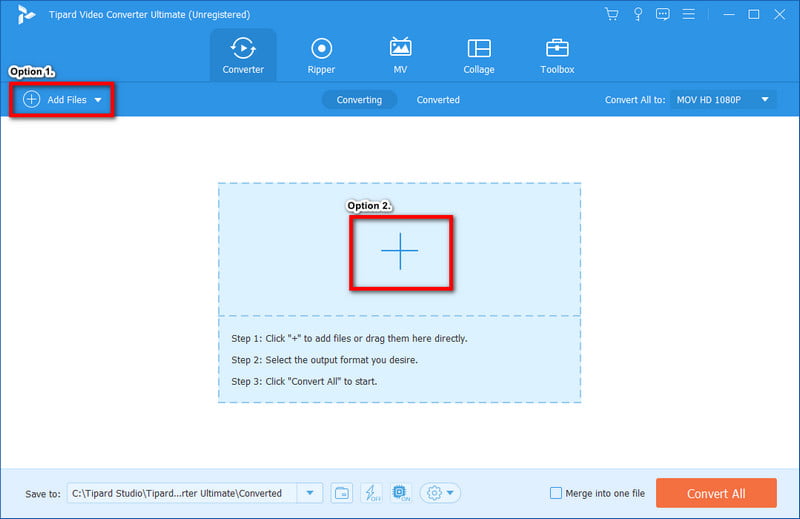
Trinn 3Eventuelt, før du konverterer, kan du tilpasse videoen din ved å bruke verktøyets Rediger, klipp ut og forbedre video funksjoner.
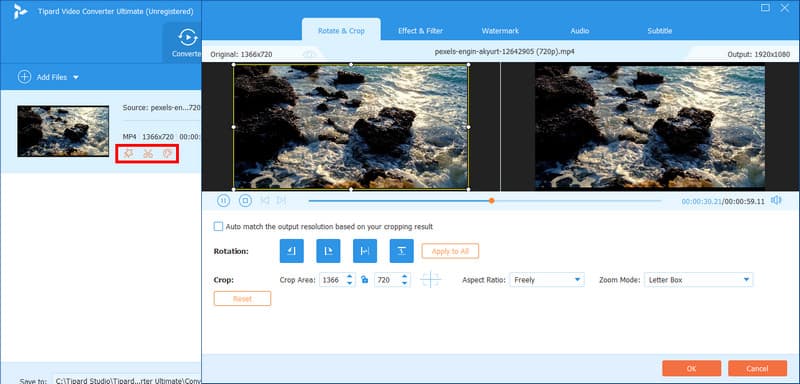
Trinn 4Etterpå klikker du på Konverter alle for å velge en utgang fra rullegardinmenyen.
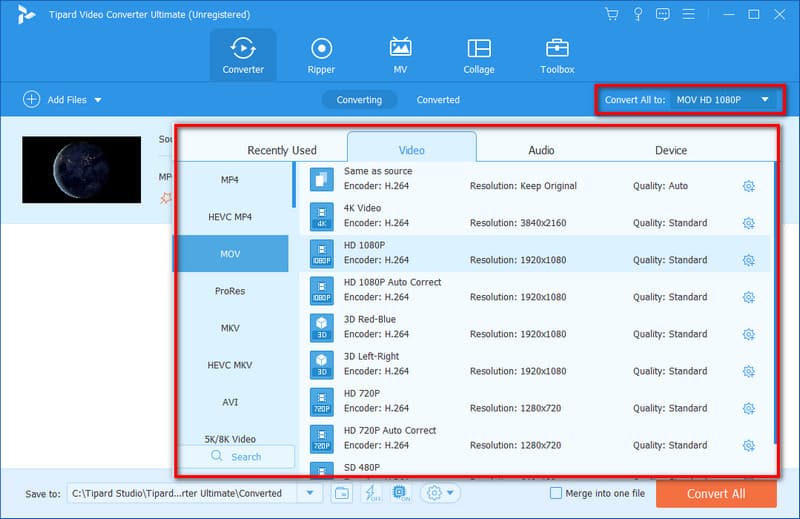
Trinn 5Velg nå en mappe der du vil lagre den konverterte videoen ved å klikke på Lagre alternativ. Til slutt klikker du på Konverter alle knapp. Og det er det!
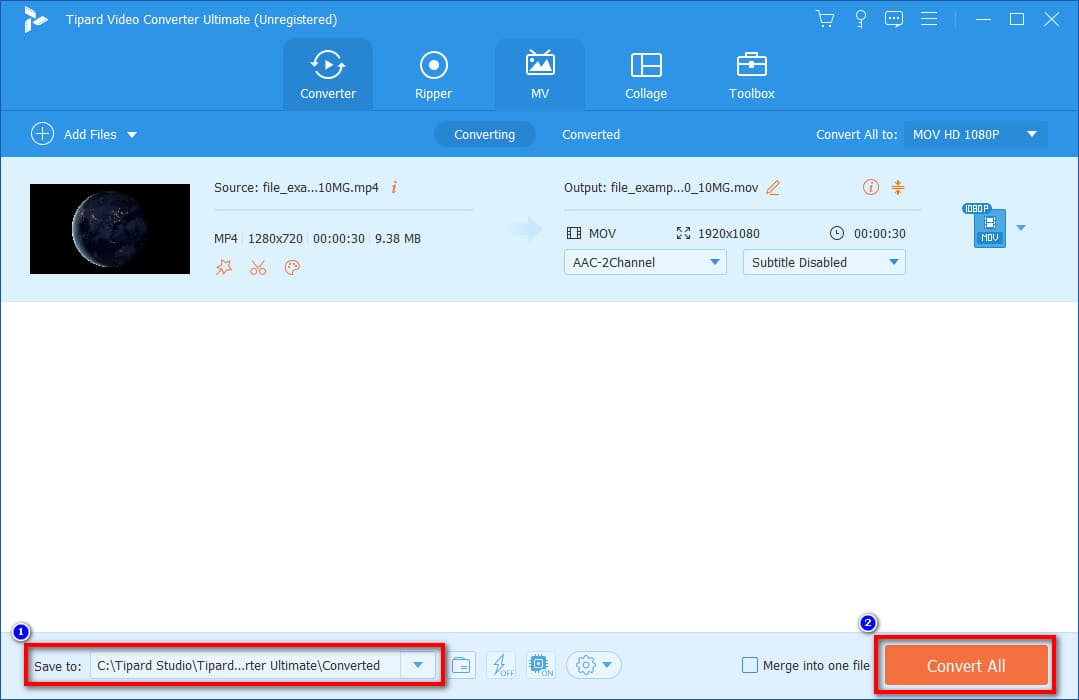
Del 4. Vanlige spørsmål om Freemake Video Converter Review
Er Freemake.com legitim?
Definitivt ja. Programvaren er legitim og en intellektuell eiendom til Freemake. Det har vært et pålitelig verktøy av mange brukere og er trygt å bruke. Men det er viktig å være forsiktig også.
Hvilken videokonverter er bedre: Handbrake eller Freemake?
Egentlig avhenger det av brukerens behov. Når det gjelder grensesnitt og funksjonalitet, er HandBrake mer egnet for kompleks konvertering. På den annen side er Freemake Video Converter enklere å bruke.
Mister Freemake Video Converter kvalitet?
Nei. Freemake Video Converter mister ikke kvalitet når du bruker den til å konvertere filen. Den bruker imidlertid mye plass siden den forblir som en stor fil.
Kan Freemake Video Converter rippe Blu-rays?
Absolutt ja. Freemake Video Converter la til en ny funksjon for å rippe og brenne Blu-ray. Den kan også konvertere MTS-filer fra Blu-ray-plater.
Tilbyr Freemake refusjon?
Ja. Freemake tilbyr refusjonsforespørsler når programvaren ikke fungerer innen 14 dager etter aktivering av nøkkelen.
Gitt disse punktene, var du i stand til å lære funksjonene, prisen, fordeler, ulemper og mer om Freemake Video Converter. I tillegg ga dette innlegget de ultimate løsningene du kan møte når du bruker verktøyet. I de fleste tilfeller krasjer Freemake og tar vanligvis tid å konvertere mediefiler. Hvis du leter etter det beste alternativet for det, kan du bruke AVAide Video Converter. Bortsett fra å gi deg tilpassbare funksjoner, i løpet av noen få sekunder, vil du ha utskriften klar!
Din komplette videoverktøykasse som støtter 350+ formater for konvertering i tapsfri kvalitet.




